Когда речь идет о хранении больших объемов данных или управлении множеством задач, файлы с разделенными запятыми значениями (CSV) являются одним из самых популярных форматов. Эти форматы являются предпочтительными для широкого круга бизнес-операций. Одной из лучших особенностей файлов CSV является их простота и легкость интерпретации. Основное применение - хранение данных в табличных строках и столбцах. В этой статье вы узнаете, как быстро конвертировать CSV в PDF файлы!
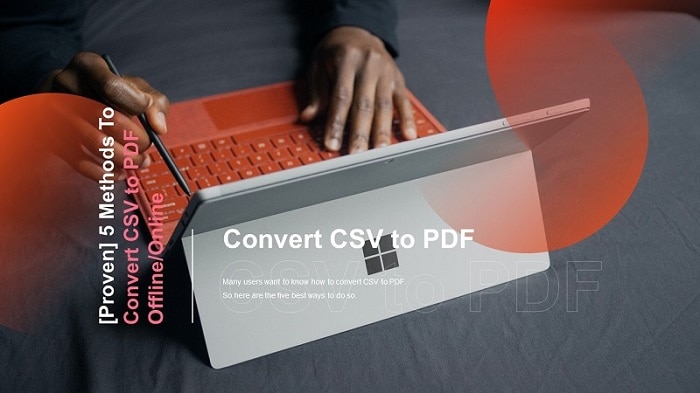
В этой статье
CSV против PDF
Формат CSV обеспечивает наилучшую совместимость при конвертации из одного формата файла данных в другой. Он меньше, его легче генерировать, внедрять и редактировать, и он обеспечивает простую информационную схему.
Однако формат файла CSV должен быть полностью стандартизирован. Разделение полей запятой является простым, но оно усложняется, когда данные поля содержат запятые или встроенные переносы строк. Импорт CSV в SQL также вызывает проблемы у пользователей. Более того, сложные конфигурации не могут быть импортированы или экспортированы таким образом.
В результате, когда речь заходит о форматах подачи документов, PDF не имеет себе равных. Ниже перечислены некоторые причины, по которым людям необходимо конвертировать CSV в PDF.
PDF является кросс-платформенно совместимым. Он совместим со всеми операционными системами, включая Mac, Windows, Linux и Solaris.
Он может обеспечить безопасность и защиту данных. Они могут быть защищены паролем и зашифрованы.
PDF файлы доступны. Это означает, что любой человек может читать и получать доступ к PDF файлам независимо от компьютера или устройства, включая телефоны и планшеты.
Его можно разделить. Это означает, что вы можете отправить PDF файл любому человеку, и он сможет просмотреть его без проблем.
Его можно редактировать. PDF файлы позволяют изменять внешний вид документа без ущерба для его качества.
По сравнению с CSV файлами, PDF файлы имеют множество преимуществ. Итак, если вам нужен универсальный и простой в использовании тип файла, PDF - это то, что вам нужно!
3 способа автономной конвертации CSV в PDF
В этой автономной методике мы продемонстрируем, как конвертировать CSV в формат PDF с помощью автономных методов. Вы можете выбрать наиболее подходящий для вас метод.
Метод 1. Используйте Wondershare PDFelement для Win/Mac для преобразования CSV в PDF
Если вы хотите преобразовать Excel в PDF, чтобы сжать его для удобной отправки через Интернет, так как он слишком большой, или изменить его любым другим способом, вам понадобится помощь профессионального PDF специалиста.
В данном случае, Wondershare PDFelement - Редактор PDF-файловэто ваш лучший вариант. Это потому, что PDFelement - это специализированный инструмент PDF, который позволит вам конвертировать CSV файл в PDF, сжать его, отредактировать, защитить паролем и преобразовать в любой другой формат.

![]() Работает на основе ИИ
Работает на основе ИИ
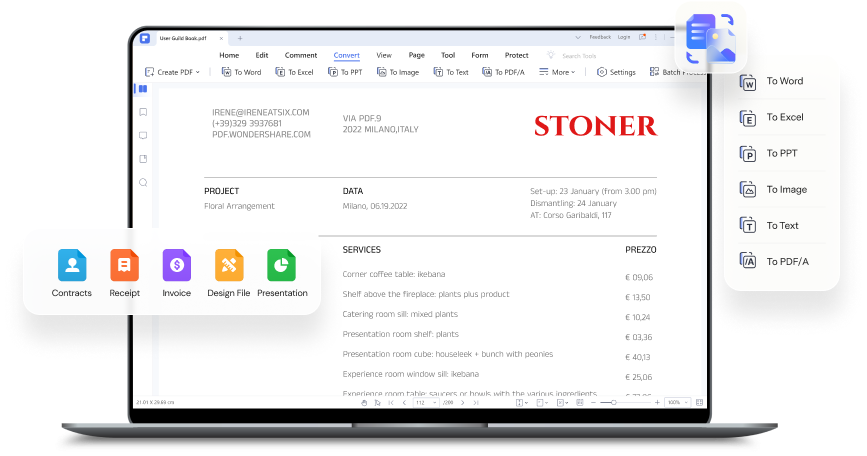
Вот некоторые из его преимуществ и недостатков.
Преимущества
Поддерживается редактирование файлов PDF.
Конвертация одним щелчком мыши
Поддерживаются файлы больших размеров.
Конвертируйте несколько файлов одновременно.
Вы можете включить цифровую подпись.
Неудобства
Платная версия включает в себя более продвинутые функции.
Выполните следующие шаги, чтобы преобразовать CSV в PDF с помощью PDFelement:
Шаг 1Перейти к Главная window ивыберите "Создать PDF."

![]() Работает на основе ИИ
Работает на основе ИИ

Шаг 2 Перейдите на локальный диск вашего компьютера, найти ваш CSV файл, и нагрузка его в инструмент с помощью всплывающего окна.
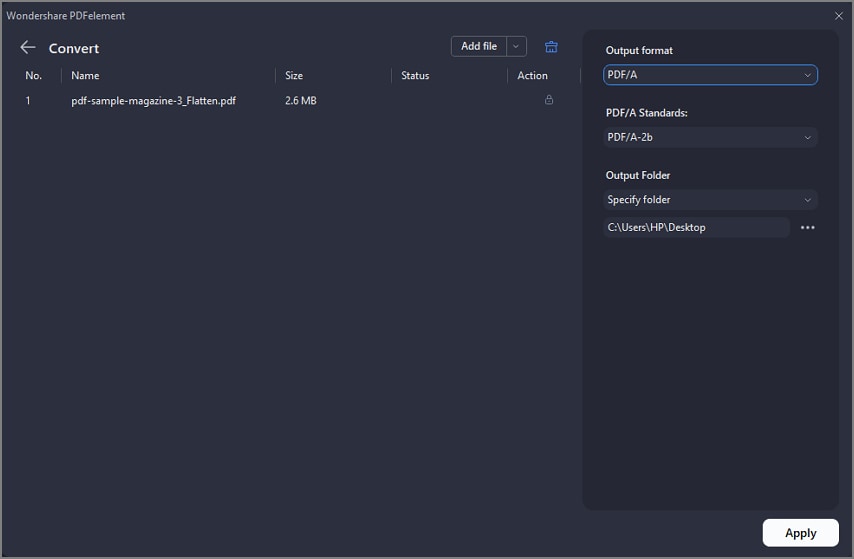
Шаг 3 При загрузке файла он автоматически преобразуется в PDF.
Шаг 4 Нажмите сайт "Файл " вкладку на верхней панели инструментов и выберите "Сохранить как " из выпадающего меню, чтобы сохранить его на компьютере.
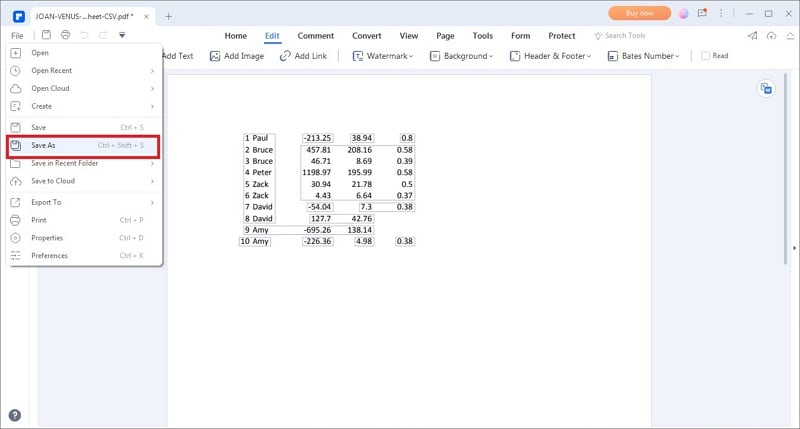
Вы четко представляете себе процесс конверсии? Если нет, вы можете посмотреть видео ниже, чтобы подробно ознакомиться с функцией конвертирования в PDFelement.

![]() Работает на основе ИИ
Работает на основе ИИ
Метод 2. Экспорт CSV в PDF с помощью Microsoft Excel в автономном режиме
Файлы CSV идеально подходят для процессов, связанных с данными, от организации до аналитики. CSV, с другой стороны, не очень подходит для совместного использования. При отправке больших наборов данных другим лицам загрузка этих больших файлов может занять много времени. PDF, с другой стороны, является идеальным форматом файла для преобразования CSV. Благодаря своей универсальной совместимости, это лучший файл для совместного использования. К счастью, преобразование файлов CSV в PDF является простым и быстрым.
Microsoft Excel является наиболее распространенным способом преобразования CSV в PDF файл. Может быть предпочтительнее использовать "Сохранить как", а не "Сохранить", чтобы иметь и исходный формат, и PDF версию. Этот метод лучше всего подходит для тех, кто пользуется настольным приложением Excel. Кроме того, вы можете конвертировать CSV в PDF без использования конвертера.
Давайте рассмотрим преимущества и недостатки использования Microsoft Excel в качестве бесплатного конвертера CSV в PDF.
Преимущества
Дополнительное программное обеспечение не требуется.
Конверсия бесплатно
Просто и быстро
Неудобства
Пакетное преобразование невозможно.
Невозможно включить цифровую подпись
Теперь используйте приложение Microsoft Excel для выполнения этого преобразования в соответствии с инструкциями.
Шаг 1 Использование программного обеспечения Microsoft Excel, открыть CSV файл.
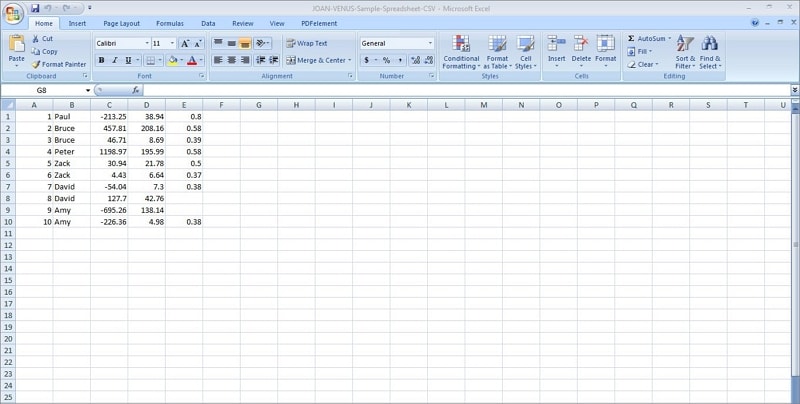
Шаг 2 Нажмите сайт "Файл" значок на открытом файле Excel, затем выберите "Сохранить как" из выпадающего меню. При необходимости добавьте предпочтительные настройки вывода и нажмите"Сохранить."
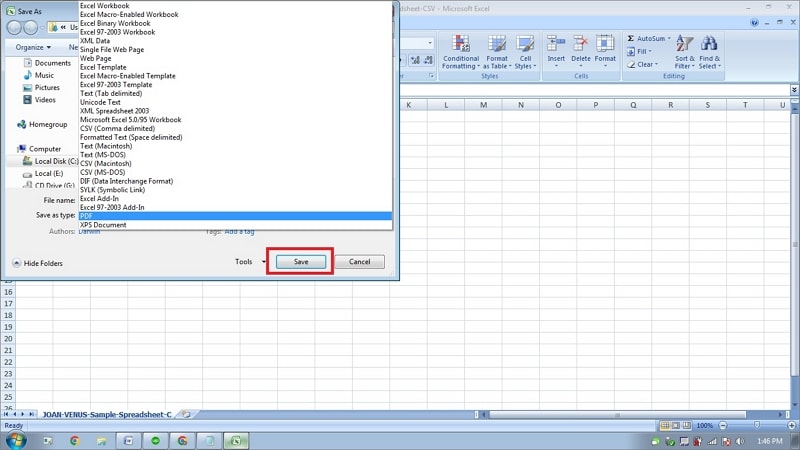
Метод 3. Exportizer CSV-to-PDF Converter для Windows
Exportizer - это бесплатный инструмент, который может читать файлы баз данных, включая файлы CSV, и предоставляет интерфейс для управления и редактирования полей. Поскольку файлы CSV представлены в виде таблиц, при необходимости можно легко изменить любые данные. Пользователи могут сортировать или фильтровать данные перед экспортом в PDF файл с помощью программных средств чтения баз данных, редактирования, экспорта и запросов к базе данных.
Вы можете открыть диалоговое окно печати в Windows, выбрав опцию печати, а затем воспользовавшись функцией Microsoft PDF Print. Программа создает формат таблицы, который отлично смотрится в конечном результате.
Вот преимущества и недостатки использования Exportizer для автономного преобразования CSV в PDF.
Преимущества
Экспорт в различные форматы, включая HTML, XLS и Text.
SQL запросы можно дублировать, фильтровать и запускать на основе столбцов.
Интеграция с функцией печати Windows
Поддерживаются несколько источников баз данных.
Неудобства
Из-за сложного интерфейса он подходит только для пользователей категории Pro.
В режиме pro многие функции отключены.
Преобразование файла CSV в PDF с помощью этой программы очень просто. Для этого выполните следующие действия:
Шаг 1Запустите его интерфейс, перейдите к Меню "Файл, и выберите сайт 'Выберите источник данных..." вариант.

Шаг 2. Используйте "Экспорт" на панели инструментов. Новый "Экспорт в файл или базу данных появится диалоговое окно. Это окно содержит различные вкладки преобразования. Перейдите по ссылке к "PDF" вкладка.
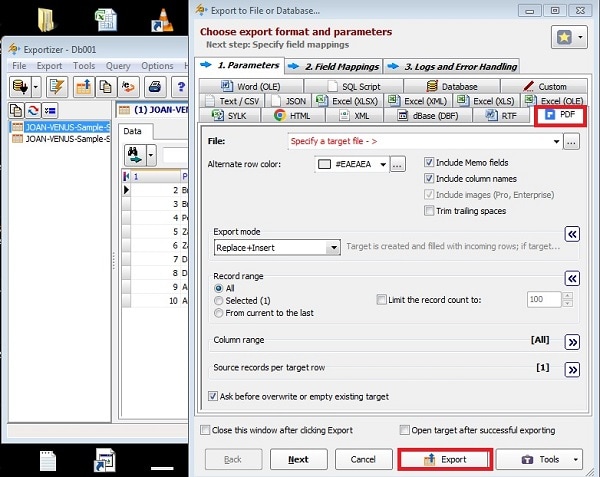
Шаг 3 Когда все на месте, нажмите the"Экспорт" кнопка. Это поможет вам преобразовать CSV файл и сохранить его как PDF файл в указанной вами выходной папке.
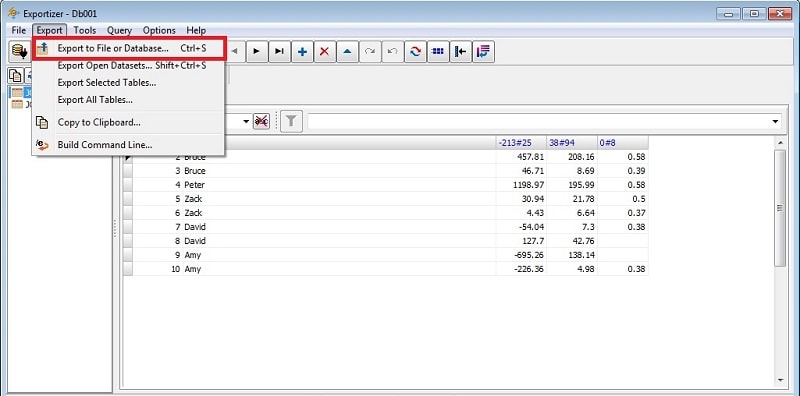
2 метода преобразования CSV в PDF онлайн
Хотя многочисленные онлайн-инструменты могут помочь вам преобразовать документ PDF в файл CSV, вы должны выбрать надежный вариант. Это программное обеспечение предоставляет множество преимуществ и функций, позволяя быстро управлять многочисленными бизнес-операциями. Некоторые из лучших онлайн-инструментов для преобразования CSV в PDF перечислены ниже для удобства.
Метод 4. Convertio Конвертер CSV в PDF
Convertio - это отличный онлайн-конвертер, который преобразует файл CSV в формат PDF. Удивительная функция этого конвертера позволяет преобразовывать файлы любого формата в PDF и другие форматы. Эта программа также может конвертировать аудио- и видеофайлы.
Имеется множество других конвертеров, в том числе для документов, презентаций, шрифтов и электронных книг. Кроме того, этот конвертер абсолютно безопасен в использовании. В результате вы можете быть уверены, что не загрузите вирус. Перейдите в раздел CSV to PDF Converter и выберите файлы, которые вы хотите преобразовать. После добавления файлов нажмите "Конвертировать", чтобы завершить преобразование.
Давайте теперь рассмотрим его преимущества и недостатки.
Преимущества
Преобразование в мгновение ока
Опции для печати
Измените заголовок, тип разделителя и разделители по своему усмотрению.
Неудобства
Редактирование невозможно.
Ограничение размера файла
Озабоченность по поводу конфиденциальности
Выполните следующие шаги, чтобы преобразовать CSV в PDF с помощью Convertio:
Шаг 1Перейдите к Convertio Страница CSV в PDF.
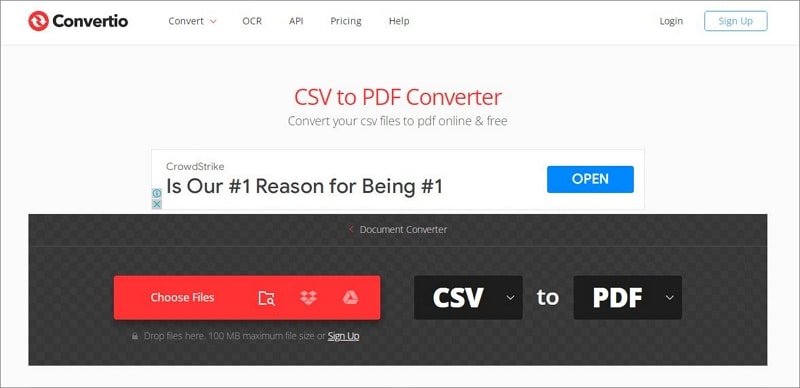
Шаг 2 Выберите файлы CSV с вашего компьютера, Google Drive, Dropbox, URL адреса или перетащите их на страницу.
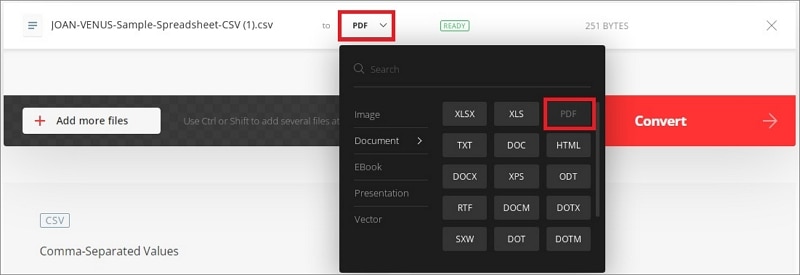
Шаг 3 В результате преобразования выберите формат PDF. Дайте файлу конвертироваться, а затем загрузите свой PDF файл.

Метод 5. CloudConvert Конвертер CSV в PDF онлайн
Еще один сайт бесплатного онлайн-конвертера CSV в PDF - CloudConvert. Этот сайт позволяет пользователям пакетно конвертировать файлы XLSX Excel в форматы CAV, ODS и XLS. Помимо Excel, его можно использовать для преобразования файлов различных форматов, таких как документы, электронные книги, шрифты, изображения и так далее.
Вот некоторые из его преимуществ и недостатков:
Преимущества
Быстрое преобразование
При выводе соблюдаются рекомендации по читабельности таблицы.
Необходимо загрузить и обработать несколько файлов.
Неудобства
Редактирование невозможно.
Теперь выполните следующие шаги, чтобы конвертировать Excel в CSV онлайн с помощью CloudConvert:
Шаг 1 Перейдите по ссылке к "CSV в PDF " раздела "Конвертер" на веб-сайте CloudConvert.
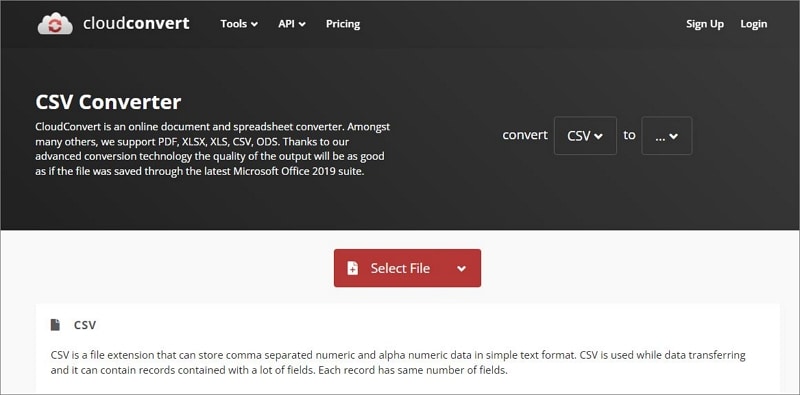
Шаг 2 Чтобы загрузить один или несколько файлов CSV, нажмите сайт "Выберите файл кнопка.
Шаг 3 В качестве формата выходного файла выберите PDF.
Шаг 4 Чтобы начать процесс преобразования, нажмите сайт "Конвертировать" кнопка.
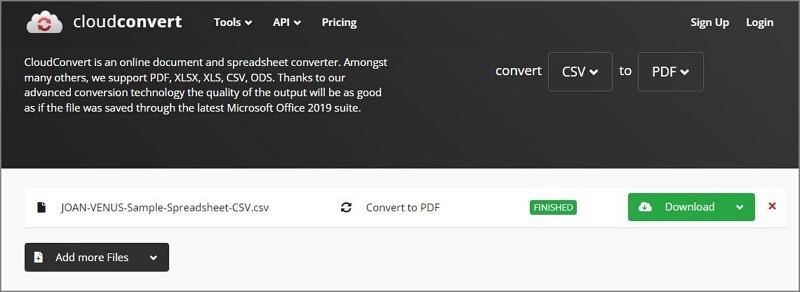
Заключение
Вы можете конвертировать файлы CSV в PDF как в автономном режиме, так и в режиме онлайн. Это определяется потребностями пользователя. Однако PDFelement позволяет легко конвертировать CSV в PDF, обеспечивая безопасность ваших документов. Кроме того, вы должны быть спокойны, если застрянете на любом этапе процесса конвертации.


